番茄花园Win7_Sp1旗舰版右键菜单无反应的解决技巧
谈windows7旗舰版下点击右键菜单未响应的应急处理方法 在电脑操作过程中,很多时候需要点击右键菜单才能执行某些操作。比如通过右键菜单刷新Win7系统桌面,或是通过右键菜单创建快捷方式等等。
在用鼠标右键点击Win7系统右键菜单时,没有任何响应,该怎么办?我们可以通过命令行来修复番茄花园Win7_Sp1旗舰版右键菜单点击时没有响应故障。
具体的解决技巧如下:
一、系统资源占用高,导致卡顿现象,建议卸载不用的程序,退出正在运行的任务,然后再试!如有好转,那么基本可以判断是由于系统卡才导致的右键菜单打开慢或无响应的情况,清理电脑垃圾,减少开机启动项都是很好的方法。
二、如遇到无右键无法打开,而别的东西都正常的话可以尝试下面操作;
1、首先打开开始菜单,然后展开“附件”,找到命令提示符,并鼠标右击它选择“以管理员身份运行”选项;
2、之后将下面的命令复制黏贴到命令提示符窗口中,回车运行,之后重启电脑即可解决鼠标右键无反应无法弹出菜单的问题了哦。
reg add Hkey_CURRENT_USERSoftwareMicrosoftWindowsCurrentVersionPoliciesExplorer /v “NoViewContextMenu” /t reg_dWord /d 0 /f
taskkill /f /im explorer.exe
start explorer.exe
pause
三、驱动问题,建议更新显卡驱动后再试!安装存储控制器,或者升级存储控制器的驱动程序inter rapid storage technology驱动
四、注册表问题
1.按"WIN+R"输入regedit后回车。或者在开始菜单里输入regedit后回车。
2.找到下列键值并删除,请仔细比对,不要删错了。(不一定每一项都有,我的机器就只有其中第三项,删除后问题解决。)
Hkey_USERS.DEFAULTControl PanelDesktopHungAppTimeOut
Hkey_USERS.DEFAULTControl PanelDesktopWaitToKillAppTimeOut
Hkey_CURRENT_USERControl PanelDesktopHungAppTimeOut
Hkey_CURRENT_USERControl PanelDesktopWaitToKillAppTimeOut
Hkey_CURRENT_USERControl PanelDesktopWaitToKillServiceTimeOut
以上就是关于番茄花园Win7_Sp1旗舰版系统鼠标右键无反应无法弹出菜单怎么办的全部内容,遇到这样问题的朋友们可以试试上面的方法进行解决吧,更多精彩内容尽在最新电脑系统下载站。
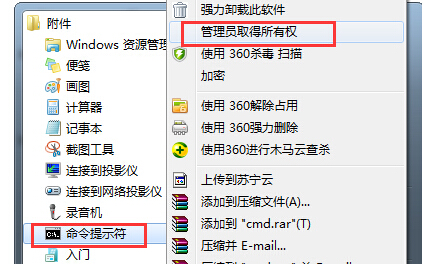








 苏公网安备32032202000432
苏公网安备32032202000432